Kuidas peatada häälsõnumite asemel WhatsAppis video ekslikult saatmine
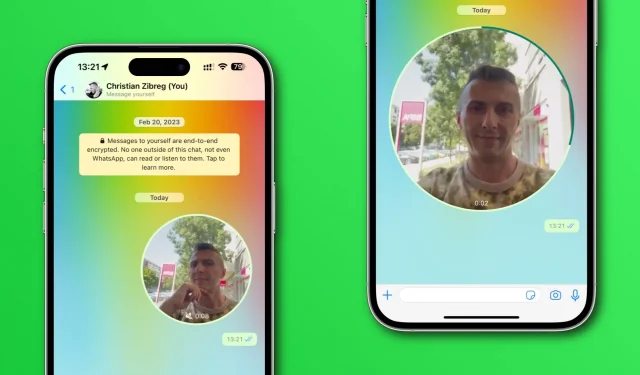
Siit saate teada, kuidas keelata WhatsAppi kiirsõnumite funktsioon, et peatada vestlustes häälmärkmete asemel isiklike videote saatmine.
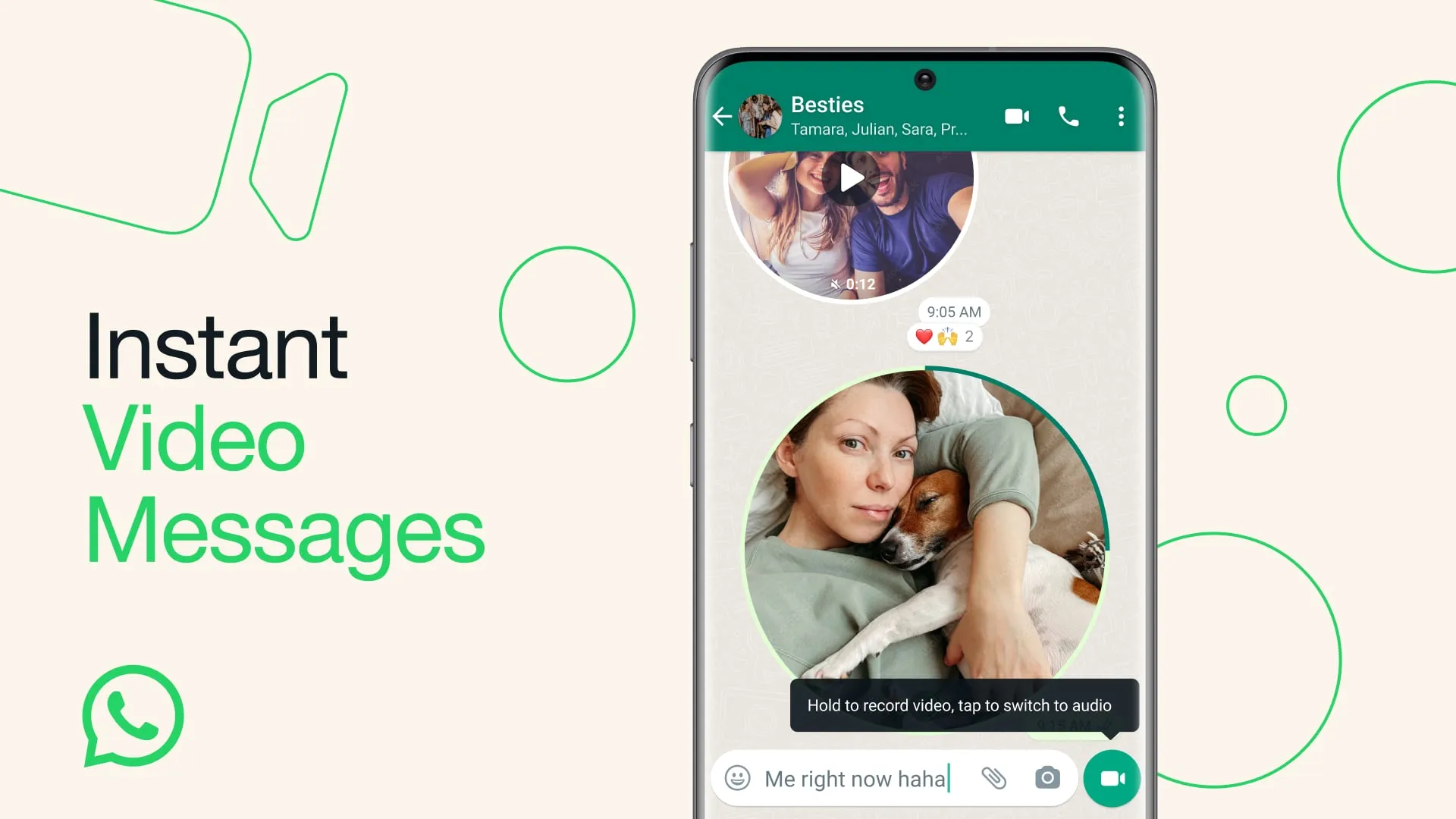
Näidake, mida soovite 60 sekundiga | Pilt: WhatsApp
27. juulil 2023 käivitas Meta WhatsAppis kiirsõnumite funktsiooni, mis võimaldab kasutajatel salvestada ja jagada lühikesi 60-sekundilisi videoid otse vestluses.
WhatsAppi ajaveebi sõnul on see suurepärane võimalus isiklike hetkede jagamiseks, olgu selleks siis kellelegi õnne sünnipäevaks, nalja peale naermine või heade uudiste toomine.
Kuna see funktsioon kasutab sama nuppu helisõnumite saatmiseks, võivad inimesed, kes seda ei tunne, ekslikult saata videosõnumi. Selle vältimiseks näitame teile, kuidas WhatsAppis kiirvideosõnumid välja lülitada.
Kuidas keelata kiirvideosõnumid WhatsAppis
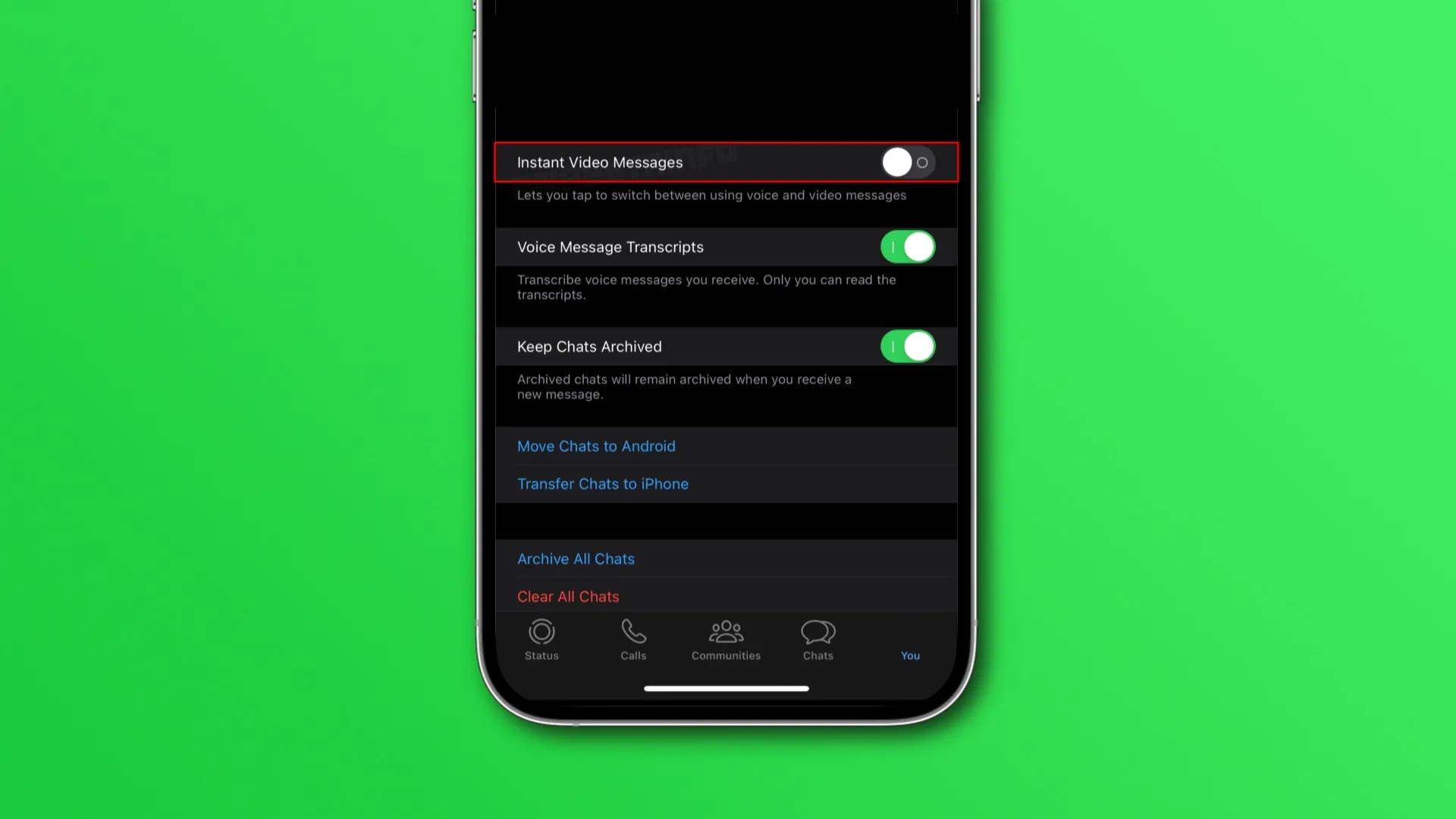
Saate keelata kiirvideosõnumid | Pilt: Christian Zibreg/iDB
Kiirvideosõnumite funktsiooni sisse- või väljalülitamiseks leiate lüliti iOS-i ja Androidi WhatsAppi seadete jaotisest Vestlus.
- Valige WhatsAppis vahekaart Seaded .
- Valige peamenüüst Vestlused .
- Lülitage kiirvideosõnumite lüliti välja .
Kui see on välja lülitatud, naaseb mikrofoni ikoon oma algsele käitumisele, nii et selle vajutamine salvestab videosõnumi asemel helisõnumi.
Postitamise ajal piirdus see säte iOS-i jaoks mõeldud WhatsAppi beetaversiooniga v23.18.1.70 (beetaversioon on testimiseks saadaval Apple’i teenuse TestFlight kaudu, kuid pesade arv on piiratud). Kui teil seda lülitit pole, kontrollige mõne päeva pärast uuesti – WhatsApp avaldab selle funktsiooni järk-järgult kõigile iOS-i ja Androidi kasutajatele.
Kuidas WhatsAppis kiirvideosõnumit saata
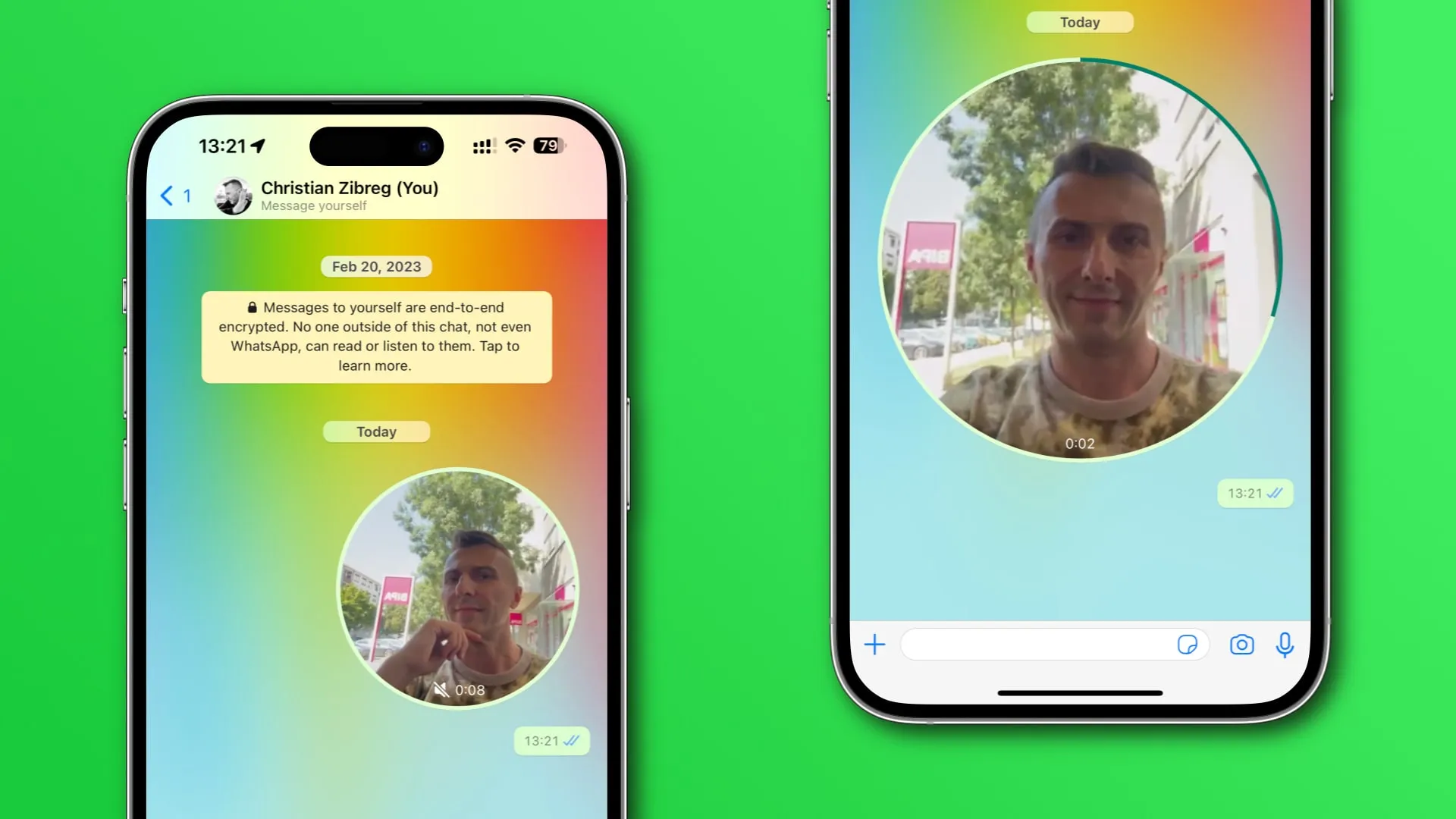
Vaigistuse tühistamiseks puudutage | Pilt: Christian Zibreg/iDB
Kiirvideosõnumi jagamiseks WhatsAppi kaudu lülitage häälelt videosalvestusele, vajutage ja hoidke all videoikooni ning laske lahti, kui olete valmis.
- Avage WhatsAppi vestlus, milles soovite lühikest videosõnumit jagada.
- Puudutage allosas oleva tekstivälja kõrval mikrofoniikooni, et see muutuks videoikooniks , mis näitab, et olete kiirsõnumite režiimis.
- Pärast 3-sekundilist loendurit salvestamise alustamiseks vajutage ja hoidke all videoikooni .
- Salvestamise lõpetamiseks laske lahti ja visake videosõnum automaatselt vestlusesse. Libistage sõrm üle vasaku, et katkestada salvestamine ilma videot saatmata.
Kiirvideosõnumid esitatakse vestluses ringikujulise väljalõikega, peegeldades nende isiklikku olemust võrreldes tavaliste pisipiltidena kuvatavate videosõnumitega. Privaatsuse huvides esitatakse kiirvideosõnumid vestluses avamisel ilma helita.
Vaigistuse tühistamiseks puudutage lihtsalt videot, mis käivitab heli. Videosõnumid kasutavad täielikku krüptimist, nii et keegi, isegi mitte WhatsApp ise, ei saa neid vaadata.
Lisavõimaluste nägemiseks lukustage käed-vabad salvestus
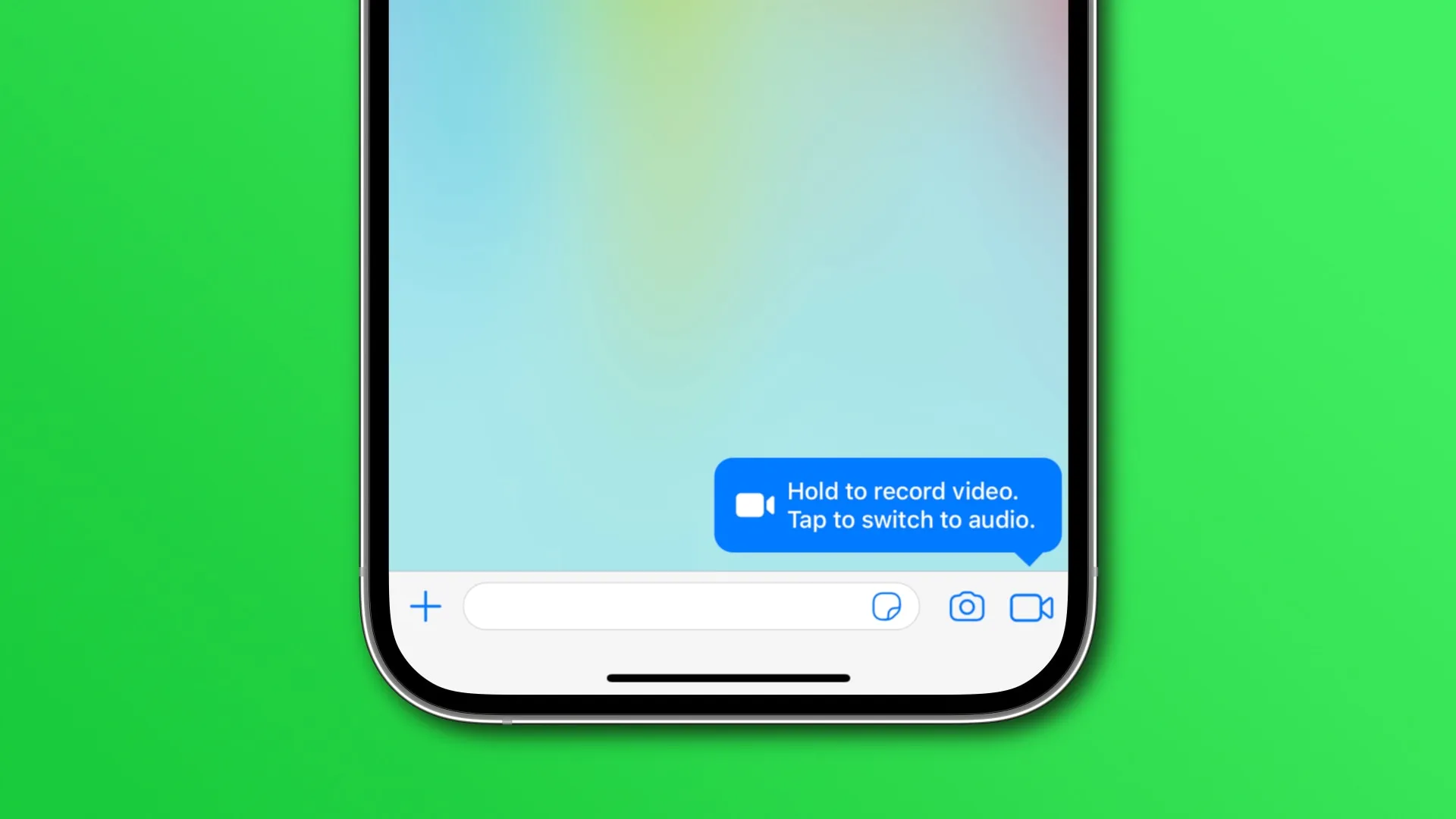
Režiimide vahel vahetamiseks vajutage mikrofoniikooni | Pilt: Christian Zibreg/iDB
Kaamera ümberpööramiseks lukustage käed-vabad salvestus, libistades sõrme üles. Nüüd saate selfie- ja tagakaamera vahel vahetada, puudutades vasakus alanurgas kaameraikooni. Salvestamise lõpetamiseks vajutage alumises keskel asuvat punast nuppu.
Lukustatud režiimis saate salvestatud video vestluses saatmiseks puudutada paremas alanurgas olevat sinist nuppu. Kui teile salvestatud sõnum ei meeldi ja soovite uuesti alustada, vajutage salvestise kustutamiseks prügikasti ikooni.
Kuidas teha kindlaks, kas adressaadid nägid minu videosõnumit?
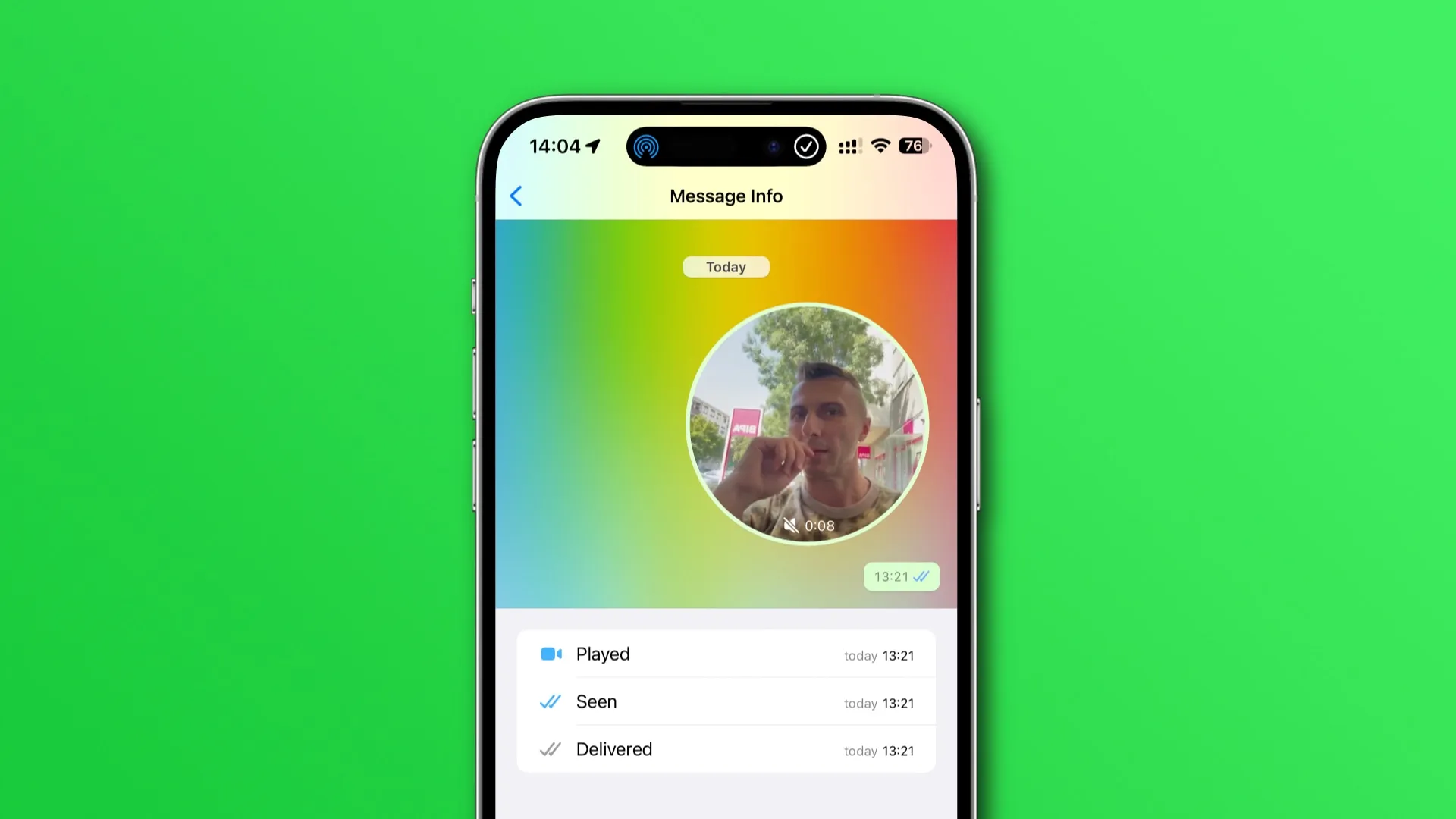
Vaadake, kas nad esitasid teie videosõnumit | Pilt: Christian Zibreg/iDB
Et näha, kas adressaat on teie sõnumit esitanud, puudutage pikalt saadetud videosõnumit vestluses, seejärel valige menüüst Teave .
Kui adressaat on videosõnumit näinud, näete silti Esitatud . Kui saadate kiirvideosõnumi mitmele adressaadile, kuvatakse WhatsAppi spikri järgi need, kes on seda näinud, loendis Mänginud .
Mikrofoni ikooni vaikekäitumise taastamine
Mida teha, kui soovite saata helisõnumi, kuid mikrofoni ikooni pole kuskil näha? Ärge muretsege, lihtsalt puudutage uuesti videoikooni, et naasta helisalvestuse juurde. Saate vältida seda iga kord, kui taastate mikrofoni ikooni algse käitumise, keelates sätte Kiirvideosõnumid.
Häälmärkmed vs videosõnumid
Kõik, kes eelistavad häälsõnumeid videotele, peaksid kiirvideosõnumite lüliti välja lülitama. Olenemata sellest, kas lubate või keelate seade, saate teistelt ka edaspidi kiirvideosõnumeid.
Saate alati vajutada seda ikooni tekstiväljal, et vahetada häälmärkme või 60-sekundilise video salvestamise vahel – olenemata kiirsõnumite seadistusest.
Lisa kommentaar